如何优雅地使用 Sublime Text
Sublime Text:一款具有代码高亮、语法提示、自动完成且反应快速的编辑器软件,不仅具有华丽的界面,还支持插件扩展机制,用她来写代码,绝对是一种享受。相比 于难于上手的Vim,浮肿沉重的Eclipse,VS,即便体积轻巧迅速启动的Editplus、Notepad++,在SublimeText面前大略 显失色,无疑这款性感无比的编辑器是Coding和Writing最佳的选择,没有之一。
原文首链:http://www.jeffjade.com/2015/12/15/2015-04-17-toss-sublime-text/
如何优雅地使用 Sublime Text 之目录
Sublime Text 2 和 3 的对比
相比于2,Sublime Text 3就秒启动一项,就压倒性地胜利了。因此在之后的叙述中都以Sublime Text 3为主角。并且3一直在不断的完善更新,具体的差异可参看Sublime Blog。简单的说:
ST3支持在项目目录里面寻找变量
提供了对标签页更好地支持(更多的命令和快捷键)
加快了程序运行的速度
更新了API,使用Python3.3
强烈推荐朋友们使用 3!唯快不破,不解释。
Sublime Text 3 安装插件
Sublime Text的强大就是她拥有强大的课可扩展性。您可根据自己的需要安装不同的插件;这使得她变的无比强大的同时又不失轻便。
插件安装方式一:直接安装
安装Sublime text 3插件很方便,可以直接下载安装包解压缩到Packages目录(菜单->preferences->packages)。
插件安装方式二:使用Package Control组件安装
按Ctrl+`调出console(注:安装有QQ输入法的这个快捷键会有冲突的,输入法属性设置-输入法管理-取消热键切换至QQ拼音)粘贴以下代码到底部命令行并回车:
import urllib.request,os; pf = 'Package Control.sublime-package'; ipp = sublime.installed_packages_path(); urllib.request.install_opener( urllib.request.build_opener( urllib.request.ProxyHandler()) ); open(os.path.join(ipp, pf), 'wb').write(urllib.request.urlopen( 'http://sublime.wbond.net/' + pf.replace(' ','%20')).read())重启Sublime Text 3。如果在Perferences->package settings中看到package control这一项,则安装成功。按下Ctrl+Shift+P调出命令面板输入install 调出 Install Package 选项并回车,然后在列表中选中要安装的插件。
PS:国内使用SublimeText3,经常可能遇到无法安装可用插件问题,可remove掉Package Control重新安装下;如遇到连Package Control也无法安装,则可以在别处拷贝一份关于Package Control的文件-(Package Control.sublime-package)存放于Installed Packages目录之下即可。
Sublime Text 3插件推荐
无插件,不神器!根据自己的需要定制属于自己的强大插件集;下面是一些常用的推荐。
作为在移动端旧游之后,又Web端新游的自己,墙裂推荐以下这么几款插件:
MarkDown Editing
SublimeText不仅仅是能够查看和编辑 Markdown 文件,但它会视它们为格式很糟糕的纯文本。这个插件通过适当的颜色高亮和其它功能来更好地完成这些任务。关于如何在SublimeText下高效些东西可参见文章:sublime text 2(3)下的Markdown写作 抑或是前段时间写下的追寻高效工作的一路折腾㈡
SideBarFolders
打开的文件夹都太多了? 来用这个来管理文件夹,世界原来也可以这么美好。
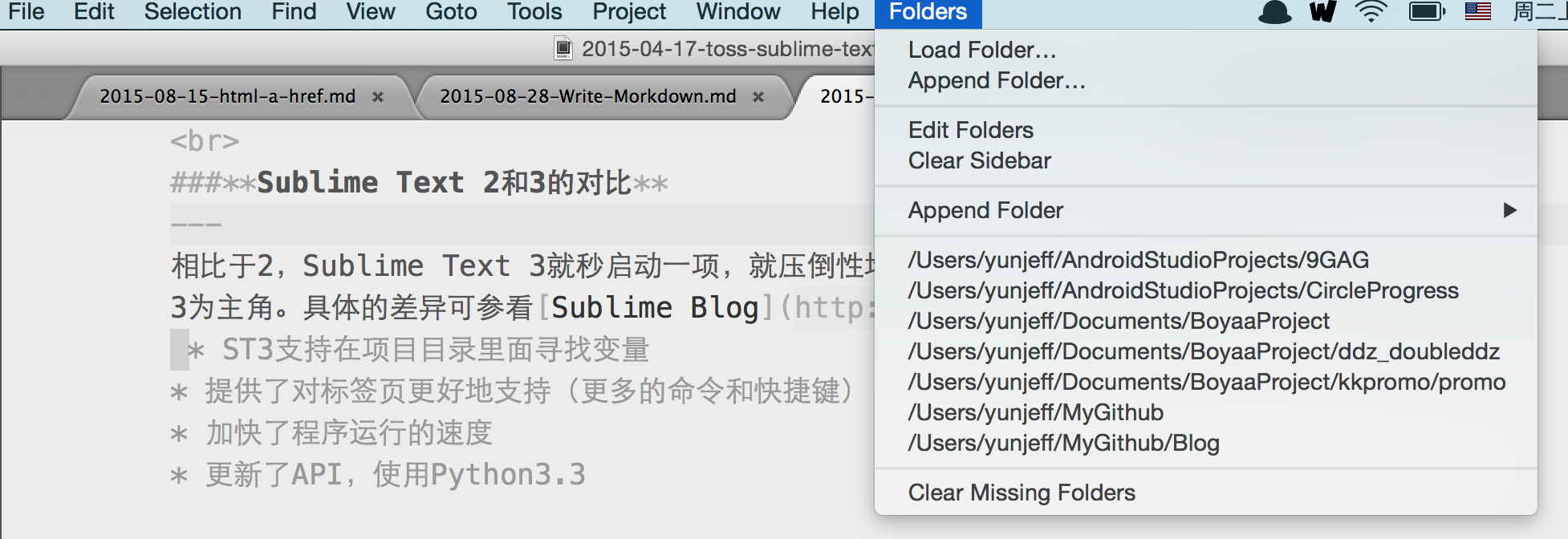
Sublime Terminal
这个插件可以让你在Sublime中直接使用终端打开你的项目文件夹,并支持使用快捷键。
ColorPicker
通常,如果你想使用一个颜色选择器则可能打开 Photoshop 或 GIMP。而在 Sublime Text 中,你可以使用内置的颜色选择器。安装完成后,只要按下Ctrl / Cmd + Shift + C 快捷键。
SublimeREPL
这可能是对程序员很有用的插件。SublimeREPL 允许你在 Sublime Text 中运行各种语言(NodeJS , Python,Ruby, Scala 和 Haskell 等等)。
Ctags插件
有童鞋抱怨Sublime Text不能支持函数的跳转(比如像Eclipse那样,按住Control点击该方法或者对象,即可跳转到定义的地方; Alt+←即可回到原处)。其实Sublime Text也可以借助插件实现之(当然,有些情况下:Can not find defination)毕竟这个也是借助正则来匹配完成的。因此这个也就要求代码很规范。这个插件相对来讲会有些麻烦,具体的可以参见:Sublime Text ctags 的配置。
SublimeLinter插件
SublimeLinter 是前端编码利器——Sublime Text 的 一款插件,用于高亮提示用户编写的代码中存在的不规范和错误的写法,支持 JavaScript、CSS、HTML、Java、PHP、Python、Ruby 等十多种开发语言。这篇文章介绍如何在 Windows 中配置 SublimeLinter 进行 JS & CSS 校验。
比如写例如像lua这样的弱语言脚本代码,有这个可以规避掉很多不该有的低级错误吧?当然这也需要你SublimeLinter安装完毕之后再安装一个SublimeLinter-lua即可。具体的使用可以参见:借助 SublimeLinter 编写高质量的 JavaScript & CSS 代码
SideBarEnhancements插件
SideBarEnhancements是一款很实用的右键菜单增强插件;在安装该插件前,在Sublime Text左侧FOLDERS栏中点击右键,只有寥寥几个简单的功能;安装了就相当于给其丰了大胸一般。
更强大的是,该插件还能让我们自定义快捷键呼出某个浏览器以预览页面!这样就不用到项目目录下寻找和拖动到特定浏览器中预览了。
安装此插件后,点击菜单栏的 _preferences->package setting->side bar->Key Building-User_,键入以下代码:
[
{ "keys": ["ctrl+shift+c"], "command": "copy_path" },
//chrome
{ "keys": ["f2"], "command": "side_bar_files_open_with",
"args": {
"paths": [],
"application": "C:\\Users\\jeffj\\AppData\\Local\\Google\\Chrome\\Application\\chrome.exe",
"extensions":".*"
}
}
]这里设置按Ctrl+Shift+C复制文件路径,按F2即可在Chrome浏览器预览效果(如果需要的话,也可以根据自己的需要为 Firefox,Safari,IE,Opera等加上),当然你也可以自己定义喜欢的快捷键,最后注意代码中的浏览器路径要以自己电脑里的文件路径为 准。
HTML-CSS-JS Prettify
一款集成了格式化(美化)html、css、js三种文件类型的插件,即便html,js写在PHP文件之内。插件依赖于nodejs,因此需要事 先安装nodejs,然后才可以正常运行。插件安装完成后,快捷键ctrl+shift+H完成当前文件的美化操作。插件对html、css文件的美化不 是非常满意,但还可以,后面将说明如何修改css美化脚本。本人用起来超级爽的,鉴于篇幅,就不赘述,可以参见这篇介绍。
CSScomb CSS属性排序:
有时候看看自己写的CSS文件,会不会觉得属性很乱查找不易维护难?CSScomb可以按照一定的CSS属性排序规则,将杂乱无章的CSS属性进行 重新排序。选中要排序的CSS代码,按Ctrl+Shift+C,即可对CSS属性重新排序了,代码从此简洁有序易维护,如果不款选代码则插件将排序文件 中所有的CSS属性。当然,可以自己自定义CSS属性排序规则,打开插件目录里的CSScomb.sublime-settings文件,更改里面的 CSS属性顺序就行了。因为这个插件使用PHP写的,要使他工作需要在环境变量中添加PHP的路径,具体请看github上的说明。
SublimeTmpl 快速生成文件模板
一直都很奇怪为什么sublime text 3没有新建文件模板的功能,像html头部的DTD声明每次都要复制粘贴。用SublimeTmpl这款插件终于可以解脱了,SublimeTmpl能新 建html、css、javascript、php、python、ruby六种类型的文件模板,所有的文件模板都在插件目录的templates文件夹 里,可以自定义编辑文件模板。
SublimeTmpl默认的快捷键:
ctrl+alt+h html
ctrl+alt+j javascript
ctrl+alt+c css
ctrl+alt+p php
ctrl+alt+r ruby
ctrl+alt+shift+p python如果想要新建其他类型的文件模板的话,先自定义文件模板方在templates文件夹里,再分别打开Default (Windows).sublime-keymap、Default.sublime-commands、Main.sublime-menu、 SublimeTmpl.sublime-settings这四个文件照着里面的格式自定义想要新建的类型,这里就详细介绍了,请各位自己折腾哈~
Javascript-API-Completions
支持Javascript、JQuery、Twitter Bootstrap框架、HTML5标签属性提示的插件,是少数支持sublime text 3的后缀提示的插件,HTML5标签提示sublime text3自带,不过JQuery提示还是很有用处的,也可设置要提示的语言。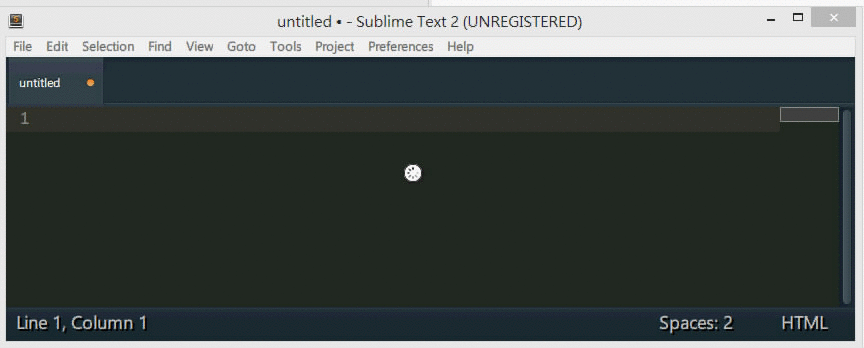
SFTP:快速编辑远程服务器文件
在Win下用Xftp 和 WinScp,被这种需要切换点击or F5刷新的手动操作蛋疼到无语;故此一遇见这SFTP,顿觉这世界都美好了许多。当然Sublime下面也有些其他同步插件,比如FtpSnyc,但是配置起来的错误提示一点都不人性化,就毫不留情的舍弃了。Sublime下有SFTP,只要Ctrl+S即可同步本地到服务器,妥妥的爽歪歪有么有?如何配置,请参见在 Sublime Text中使用 SFTP 插件快速编辑远程服务器文件;如欲使用FtpSync可参见Sublime使用及FtpSync远程同步;大道至简,因简而悦;开心垒码,值得折腾。
WakaTime —— 记录你的Code时间
WakaTime可以做到精确地统计到你花在某个项目上的时间;WakaTime针对不同的IDE,拥有不同的插件,在Sublime上安装着插件,就能统计到我使用Sublime进行的所有项目的行为。可以高效管理和知晓自己code时间;并且,统计完善, 适合发朋友圈装逼(如果你喜欢的话)~
Waka的基本设计和rescuetime类似。每个人注册完将获取一个key,装一个客户端,把key输进去(登陆是同
一个道理),然后它就把本地的所有行为带个key扔给服务器来统计,一段时间之后给你个报表。不过Waka做的真的很精准,精确到每一个文件用了多少秒,
每一种语言用了多少时间。
安装和使用都很简单,请参见这里。另外一篇比较详细的文章时间都去哪了?用RescueTime和WakaTime来记录你的时间,对RescueTime和WakaTime有一个更为详细的叙述,可以一读。
剩下些许其他的可以按需安装的插件,比如:
ConvertToUTF8:支持 GBK, BIG5, EUC-KR, EUC-JP, Shift_JIS 等编码的插件
Bracket Highlighter:用于匹配括号,引号和html标签。对于很长的代码很有用。安装好之后,不需要设置插件会自动生效
DocBlockr:可以自动生成PHPDoc风格的注释。它支持的语言有Javascript, PHP, ActionScript, CoffeeScript, Java, Objective C, C, C++
Emmet(Zen Coding):快速生成HTML代码段的插件,强大到无与伦比:可以超快速编写
HTML/CSS/JS,当然这个插件还支持多种编译环境,如常见的:Eclipse/Aptana、Coda、Notepad++、Adobe
Dreamweaver、TextMate等,web开发必备。jsFormat:格式化js代码,懂者自懂;强迫症Coder必备!默认快捷键Ctrl+Alt+F。
phpFormat:格式化php代码,懂者自懂;强迫症Coder必备!
CSS Compact Expand CSS 属性展开收缩:写CSS的盆友,喜欢将其写多行还是一
行(个人喜欢将其格式化为多行)?如果阅读别人的代码不符合自己的习惯,可以用CSS Compact Expand这个插件将CSS格式化一下,按
Ctrl+Alt+[ 收缩CSS代码为一行显示,按 Ctrl+Alt+] 展开CSS代码为多行显示;强迫症Coder必备!。Autoprefixer:这是一款CSS3私有前缀自动补全插件;该插件使用CanIUse资料库
(当然,SublimeText自然也有CanIUse这个插件咯),能精准判断哪些属性需要什么前缀,与CssComb插件一样,该插件也需要系统已安
装Node.js环境;使用方法:在输入CSS3属性后(冒号前)按Tab键即可。YUI Compressor:压缩JS和CSS文件,按F7键后,若压缩当前文件(demo.js),则压缩后的文件(demo.min.js)保存在该文件的同级目录,需要安装java的JDK。使用方法:YUI Compressor
ClickableURLs:可点击的URL,使用小插件ClickableURLs可以让文件中的URL能够点击。
终极王道:自己编写专用的Sublime
Text插件。虽然说各个方面比如移动端,Web前段,服务器端,非Coder的Writer所需要的方便已经被集成在了不同的插件中。但譬如,需要快捷
打开PC端的某个模拟器,便捷的进行某些校验,只要你想的到的基本都可以将其在插件内,以快捷键处理之。至于如何编写SublimeText插件,请参看
这里编写自己的Sublime Text2 插件
定制属于自己的快捷键
首先要会使用SublimeText内置的快捷键:比如 Commond Shift P 打开命令面板:例如打开Package Control安装各种插件;可以可以输入Set(Snytax)来改变使用的语言环境,瞬间切换等等。
设置快捷键。在SublimeText里,打开Preferences -> Key Bindings - User,我设置的快捷键:
[
{ "keys": ["ctrl+f9"], "command": "build" },
{ "keys": ["f10"], "command": "build", "args": {"variant": "Run"} },
{ "keys": ["ctrl+shift+x"], "command": "toggle_comment", "args": { "block": true } },
]具体可参见这边文章Sublime Text3 快捷键汇总及设置快捷键配置环境变量
定制属于自己的专属快捷键:比如就拿定制Sublime Text(2/3)编译lua 的快捷键来说:
首先:下安装lua环境(MAC)
curl -s https://raw.githubusercontent.com/rudix-mac/rpm/2014.10/rudix.py | sudo python - install rudix 或者: curl -O https://raw.githubusercontent.com/rudix-mac/rpm/2014.10/rudix.py
sudo python rudix.py install rud安装IED:SublimeText3;完毕后上面选择:Build System--New Build System 输入:
{
"cmd": ["/usr/local/bin/lua", "$file"],
"file_regex": "^(...*?):([0-9]*):?([0-9]*)",
"selector": "source.lua"
}
保存为Lua.sublime-build,然后Tools-Build System上就能选择lua来编译脚本了)
PS:网上找到的大多数都是 "cmd": ["lua", "$file"]可能我是用rudix自动来安装lua的,需要改一下路径。
新建一个xx.lua文件,随便写个语句,选择lua为build system,按一下command+b,就能跑出来了。 如下图所示:

WindowS下面的定制请参看这里 Sublime Text(2/3)编译lua。
Sublime 不可不知的实用技巧
---更新2015.05.21 15:50 ShenZhen@nanshan0---
对于这个依赖于插件的强大性感无比开源编辑器;优雅的适用之,就在于合理的使用需要的插件,走一条快准狠的键盘一刀流。这个当然可以自己用 python来写,但是一般的需求基本上都已经有人完成,还是不浪费时间自己造轮子了。今儿就再赘述一些使用的经验,让使用她可以更加优雅。
Ctrl+O(Command+O)可以实现头文件和源文件之间的快速切换
通过 View -> Side bar 可在左侧显示当前打开的文件列表
ST3虽然不像notepad++可以在sidebar上显示函数列表,但是可通过Ctrl+R查看
通过 Preference -> Key binding user 可根据个人操作习惯自定义快捷键(包括ST3自带的和插件的)
双击可选中光标所在单词,三击可选中光标所在行(等同于
Ctrl+L(Command+L));Ctrl+Shift+T可以打开之前关闭的tab页,这点同chrome是一样的
Ctrl+R定位函数;Ctrl+G定位到行;
单个文件批量修改:
__纯相同的内容__:选中需要修改的内容
Alt+F3(Mac下默认的是Ctrl+Command+G) , 或者连续 Ctrl+D(Win) /连续 Command+D(Mac)之后重新写即可,使用Ctrl + U进行回退,使用Esc退出多重编辑。__不纯相同却有一定规律可循的内容__:这个就需要借助SublimeText强大正则的支持了。可以使用
Ctrl+H(Mac下是Alt+Command+F)调出:
正则表达式是非常强大的文本查找&替换工具,Sublime Text中使用Alt + R切换正则匹配模式的开启/关闭。Sublime Text的使用Boost里的Perl正则表达式风格。鉴于篇幅,加之本身就对这个不甚熟悉,这里就不再多啰嗦;以下是一些可以参考的文章:
有时我们需要对一片区域的所有行进行同时编辑,
Ctrl+Shift+L可以将当前选中区域打散,然后进行同时编辑:
有打散自然就有合并,
Ctrl + J(mac下Command+J)可以把当前选中区域合并为一行: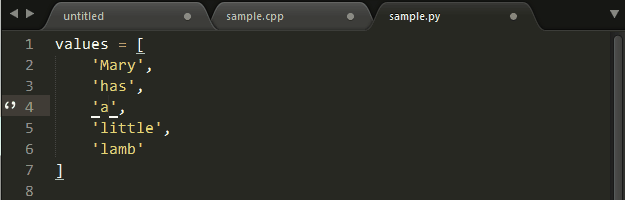
10. 在Ctrl + P(Command+P)匹配到文件后,我们可以进行后续输入以跳转到更精确的位置:
@ 符号跳转:输入
@symbol跳转到symbol符号所在的位置\# 关键字跳转:输入
#keyword跳转到keyword所在的位置: 行号跳转:输入
:12跳转到文件的第12行。
11. Ctrl + Enter(Mac~Command+Enter)在当前行下面新增一行然后跳至该行;Ctrl + Shift + Enter在当前行上面增加一行并跳至该行。
12. Sublime Text的查找有不同的模式:Alt + C切换大小写敏感(Case-sensitive)
模式,Alt + W切换整字匹配(Whole matching)模式,除此之外Sublime Text还支持在选中范围内搜索(Search in
selection),这个功能没有对应的快捷键,但可以通过以下配置项自动开启。
"auto_find_in_selection": true这样之后在选中文本的状态下范围内搜索就会自动开启,配合这个功能,局部重命名(Local Renaming)变的非常方便: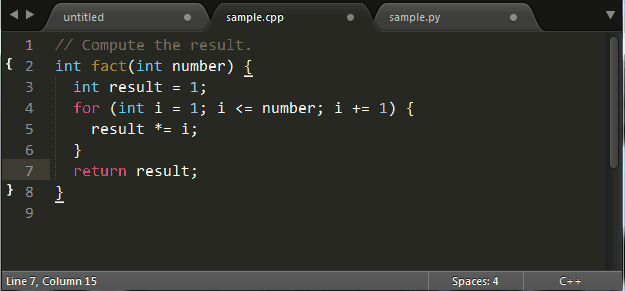
13. Windows下Ctrl + ←/→进行逐词移动,相应的,Ctrl + Shift + ←/→进行逐词选择。
而Mac下的Command+←/→是从一端移动到另一端;相应的,Command + Shift + ←/→是从一端选择到另一端;Mac 下 option 加上左右键可以逐词移动。
14. Windows下Ctrl + ↑/↓移动当前显示区域,Ctrl + Shift + ↑/↓移动当前行。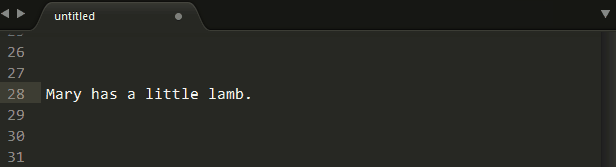
而Mac下的Command + ↑/↓是从当前行移动到头/尾;相应的,Command + Shift + ↑/↓是从当前行选择到头/尾;
15. 使用Ctrl + N在当前窗口创建一个新标签,Ctrl + W关闭当前标签,Ctrl + Shift + T恢复刚刚关闭的标签。
16. 编辑代码时我们经常会开多个窗口,所以分屏很重要。Windows下:Alt + Shift + 2进行左右分屏,Alt + Shift + 8进行上下分屏,Alt + Shift + 5进行上下左右分屏(即分为四屏)。
17. Sublime Text基本的手动格式化操作包括:Ctrl + [向左缩进(等同于将一块选中Shift+Tab),Ctrl + ]向右缩进(等同于将一块选中后Tab键),__注解:__ Ctr+[ 和 Ctr+[ 针对一块连续内容使用,无需选中;此外Ctrl + Shift + V可以以当前缩进粘贴代码(非常实用)。
18. Ctrl+Shift+V
如何优雅地使用 Sublime Text的更多相关文章
- 如何优雅地使用Sublime Text
Sublime Text:一款具有代码高亮.语法提示.自动完成且反应快速的编辑器软件,不仅具有华丽的界面,还支持插件扩展机制,用她来写代码,绝对是一种享受.相比于难于上手的Vim,浮肿沉重的Eclip ...
- 在 ubuntu 下优雅的使用 Sublime Text 3 写 Python
此文章非技术文,就是一些对于 Sublime 俺之前经常用的 方法(快捷键 )和 工具 有一些工具俺也用过,但是效果不太好,可以说跟shi 一样,可能每个人的用处不一样,咱就不提了,免得招 来口舌之争 ...
- 【网络资料】如何优雅地使用Sublime Text3
如何优雅地使用Sublime Text3 Sublime Text:一款具有代码高亮.语法提示.自动完成且反应快速的编辑器软件,不仅具有华丽的界面,还支持插件扩展机制,用她来写代码,绝对是一种享受.相 ...
- Sublime Text 有哪些使用技巧
1. 更改变量名的几种方法<img src="https://pic4.zhimg.com/d93cf0e8987e0117f3a3187cfe8e53fb_b.jpg&quo ...
- 如何优雅地使用Sublime Text3(转)
转自http://www.jianshu.com/p/3cb5c6f2421c/ Sublime Text:一款具有代码高亮.语法提示.自动完成且反应快速的编辑器软件,不仅具有华丽的界面,还支持插件扩 ...
- 为Sublime Text 3设置优雅的字体
本文使用的Sublime Text 3版本是3.2.1(build 3207),这个版本默认对中文的支持很糟糕,中国程序员很费眼睛,需要做一番设置. 首选需要在本机安装漂亮的字体,我们选用的是YaHe ...
- Sublime Text 3 提高工作效率的使用技巧
Sublime Text 3对于Sublime Text 2压倒性的优势就是秒启动,启动非常非常快,所以从2012年到2016年我一直用Sublime Text 2,但是安装了3并且启动试用后,我再也 ...
- Sublime Text 3专题
MarkDown语法记笔记 1.下载&&安装 下载 常用插件安装 Submlit使用教程 [如何优雅地使用Sublime Text3] 2.Sublime Text 便捷技巧 [以PH ...
- Sublime Text 3使用技巧
工欲善其事必先利其器,用了很多编辑器,pycharm.Eclipse.notepad++.ultra edit等等,要么是太卡,要么是太简陋 论性感,论轻便,论功能,我选Sublime Text 参考 ...
随机推荐
- JS字符串转换成json对象。。。。
<!DOCTYPE html> <html lang="en"> <head> <meta charset="UTF-8&quo ...
- python操作数据库
一,安装mysql 如果是windows 用户,mysql 的安装非常简单,直接下载安装文件,双击安装文件一步一步进行操作即可. Linux 下的安装可能会更加简单,除了下载安装包进行安装外,一般的l ...
- smith waterman算法
http://www.360doc.com/content/14/0106/00/14641369_342933143.shtml
- Java 创建文件夹和文件
String path="D://my"; File folder=new File(path); if(!folder.exists() && !folder.i ...
- JavaScript学习笔记——数组
javascript数组数组是一个可以存储 一组 或是 一系列 相关数据 的 容器. 一.为什么要使用数组. (1)为了解决大量相关数据的存储和使用的问题. (2)模拟真是的世界. 二.如何创建数组 ...
- Java Connection.setAutoCommit
Java setAutoCommit 默认为true,即每条SQL语句在各自的一个事务中执行. 很多时候需要有多个操作在一个事务执行,如循环插入,此时可在插入开始前设置 conn.setAutoCom ...
- MagicalRecord简单使用小记
一般采用pod安装,导入框架 #import <CoreData+MagicalRecord.h> - (BOOL)application:(UIApplication *)applica ...
- thinkphp succes error跳转模板 设置
执行成功 换成自己想要的模块 下面的路径是默认的模板\ThinkPHP\Tpl\dispatch_jump.tpl D:\wamp\www\ThinkPHP\Tpl\dispatch_jump.tpl ...
- nginx使用ssl模块配置支持HTTPS访问
默认情况下ssl模块并未被安装,如果要使用该模块则需要在编译nginx时指定–with-http_ssl_module参数. 需求: 做一个网站域名为 www.localhost.cn 要求通过htt ...
- iwebshop二次开发
1.iwebshop中写hello world ① 动作action方式 controllers目录下,然后创建text.php. <?php class Test extends IContr ...

